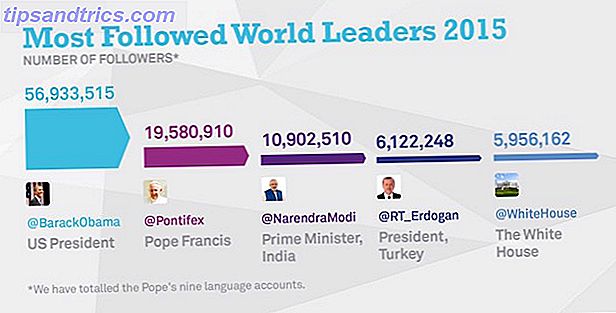Sinds versie 4.0 (Ice Cream Sandwich) zijn schermafbeeldingen op Android een cakewalk geweest. Het besturingssysteem wordt geleverd met een ingebouwde screenshotmethode 6 manieren om screenshots op Android te nemen 6 manieren om screenshots op Android te nemen Dit is hoe je een screenshot maakt op Android - ongeacht welke versie je gebruikt. Lees meer dat werkt redelijk goed, maar het is ongelooflijk eenvoudig en zou u kunnen helpen meer te willen.
Wat als u extra functionaliteit en flexibiliteit nodig heeft? De ingebouwde methode is geweldig als alles wat je nodig hebt een directe kopie van het scherm is, maar niet zo geweldig als je een timer, tekstannotaties, bijsnijden of betere opties voor delen nodig hebt.
In dat geval wilt u misschien een speciale screenshot-app installeren die verbeterde functies biedt. Hier zijn enkele van de beste die we hebben gezien.
1. Screenshot Ultimate
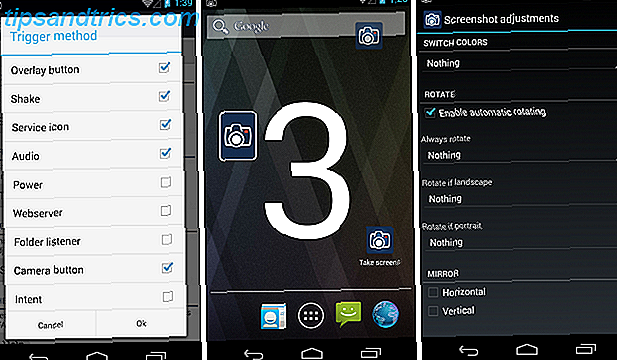
Screenshot Ultimate is een van de betere keuzes die er zijn dankzij de toolkit die zich uitstrekt over de eenvoudige schermafdrukfunctie. Het ondersteunt minstens 16 verschillende opnamemethoden, en het beste van alles is dat het zelfs op niet-geroote apparaten kan worden gebruikt. Wat is Rooting? Wat zijn aangepaste ROM's? Leer Android Lingo Wat is Wortelen? Wat zijn aangepaste ROM's? Leer Android Lingo Heeft u ooit een vraag over uw Android-apparaat, maar het antwoord bevatte een aantal woorden die u niet begreep? Laat ons de verwarrende Android-lingo voor je afbreken. Lees verder .
Capture-methoden omvatten zwevende knoppen, schudden om te breken, verschillende hardwareknoppen, intervalschema's, lichtsensoren, nabijheidssensoren en zelfs audio. Schermafbeeldingen kunnen worden bewerkt met tekeningen, tekst, filtereffecten en meer.
Als je een hekel hebt aan advertenties, kun je upgraden naar Screenshot Ultimate Pro voor slechts $ 0, 99.
Merk op dat als je een niet-geworteld apparaat hebt, je de beveiliging van Android nog steeds moet omzeilen door een snel hulpmiddel op je pc uit te voeren dat geavanceerde schermfunctionaliteit mogelijk maakt. De FAQ van de app legt precies uit hoe je dit moet doen.
2. Super Screenshot
Super Screenshot is een uitstekende kleine app die inhaakt op de standaard screenshot-mogelijkheden van uw apparaat. Het vereist absoluut geen root-toegang, en in tegenstelling tot Screenshot Ultimate hierboven, zijn er niet eens enige workarounds nodig voor niet-root-apparaten.
Terwijl Super Screenshot wordt uitgevoerd, ziet u zodra u een foto maakt een bewerkingsinterface waarmee u dingen kunt bijsnijden, van grootte veranderen, tekenen, tekst schrijven, filtereffecten gebruiken en meer. Het is ongelooflijk eenvoudig en gemakkelijk te gebruiken.
Vanwege de manier waarop het werkt, is Super Screenshot alleen beschikbaar op apparaten met Android 4.0 en hoger. De functionaliteit is iets anders tussen Samsung en niet-Samsung-apparaten, maar niets om je zorgen over te maken. Het beste van alles, het is gratis en zonder advertenties.
3. Apowersoft Screenshot
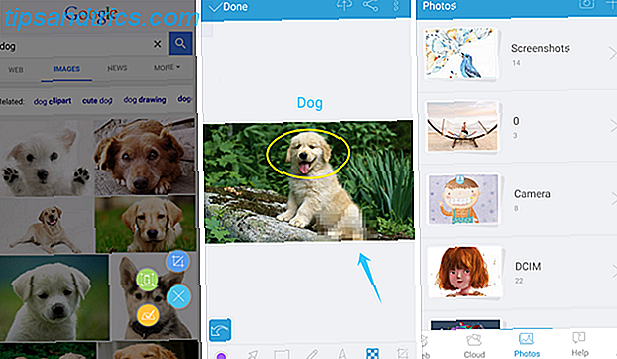
Oppervlakkig gezien lijkt Apowersoft Screenshot veel op de meeste andere screenshot-apps, maar er is één speciale functie die het onderscheidt van zijn concurrentie: de mogelijkheid om op het web te surfen met zijn ingebouwde browser en de volledige schermweergave van webpagina's gemakkelijk te maken.
Waarom zou je een hele webpagina willen screenshot? Misschien wilt u het voor toekomstig gebruik archiveren in het geval de website uitvalt, of zodat u het kunt bekijken wanneer uw apparaat zelf offline is. Of misschien wilt u bewijs van een rare of grappige fout voordat deze wordt verholpen.
Apowersoft Screenshot heeft ook andere functies: bijsnijden, tekenen, annoteren en vrije cloudruimte waar u uw screenshots indien nodig kunt opslaan.
4. Screenshot vastleggen
Hier is nog een app die enkele bewerkingsfuncties biedt bovenop de eenvoudige schermfunctionaliteit. Capture Screenshot is niet zo boordevol functies als de hierboven genoemde, maar het is een goede keuze als je al die extra functies niet nodig hebt.
Bovenop de gebruikelijke combinaties van screenshotcombinaties, biedt Capture Screenshot drie eigen opnamemethoden: zwevende knoppen, shake-to-snap en het notificatiesmenu (naar beneden getrokken). Sommige van deze zijn mogelijk niet beschikbaar op niet-gewortelde apparaten.
Een screenshot kan worden bewerkt met tekeningen, tekst, bijsnijdingen en filtereffecten, waaronder helderheid, onscherpte, ruis, verzadiging, sepia en meer.
5. Screenshot op Icondice
Er zijn verschillende apps in de Play Store die de naam Screenshot delen, dus houd er rekening mee dat deze versie is ontwikkeld door Icondice. In tegenstelling tot de andere screenshot-apps die hierboven zijn onderzocht, bevat deze geen extra functies.
Wat is het punt dan? Screenshot is voor diegenen die geen hardwareknoppen willen gebruiken bij het maken van foto's en de voorkeur geven aan een alternatieve manier om dit te doen. Wanneer Screenshot op de achtergrond wordt weergegeven, kun je een screenshot maken door lang op de linkerkant of de rechterkant van het scherm te drukken.
Het enige nadeel is dat Screenshot root-toegang vereist De complete gids om je Android-telefoon of -tablet te rooten De complete gids om je Android-telefoon of -tablet te rooten Dus, wil je je Android-apparaat rooten? Hier is alles wat je moet weten. Meer lezen op uw apparaat en biedt geen manier om er omheen te werken. Maar het is tenminste gratis zonder advertenties.
Hoe te screenen zonder enige apps
We hebben de standaardfunctionaliteit voor screenshot een paar keer genoemd, maar de daadwerkelijke combinatie van knoppen die voor u werkt, is afhankelijk van de fabrikant van uw apparaat en de versie van Android op uw apparaat.
In het verleden hebben we elke Android-screenshot-snelkoppeling vermeld. Elke verschillende Android Screenshot-snelkoppeling, onthuld Elke verschillende Android Screenshot-snelkoppeling, onthuld Weet u niet zeker hoe u schermafbeeldingen kunt maken op uw Android-apparaat? Laten we de wegen tellen. Lees meer, maar hier is een kort overzicht dat van pas kan komen:
- Op Android 2.3 en hoger: de meeste apparaten die bij deze versie van Android zijn geleverd, hebben helemaal geen schermfunctionaliteit en degenen die wel gebruikmaken van niet-standaard snelkoppelingen. U kunt het beste doen om de handleiding van het apparaat te lezen of No Root Screenshot It voor $ 4, 99 te installeren.
- Op Android 3.0 tot 3.2.6: Geen ingebouwde screenshotfunctionaliteit. Nogmaals, als u een niet-geworteld apparaat heeft, moet u vertrouwen op No Root Screenshot It. Als uw apparaat is geroot, kunt u de meeste apps in deze lijst gebruiken.
- Op Android 4.0 en later: heeft uw apparaat een fysieke startknop? Als dat het geval is, kunt u een schermafbeelding maken door de knoppen Power + Home tegelijkertijd ingedrukt te houden. Geen fysieke startknop? Doe hetzelfde met de knoppen Power + Volume omlaag.
Wat is uw Screenshot-app van keuze?
Dit is onze uitspraak: Screenshot Ultimate is beter op papier, maar Super Screenshot voelt in de praktijk iets beter aan. Apowersoft Screenshot is vooral leuk als u van plan bent veel kilometers uit de volledige schermfunctie van de webpagina te halen. De andere twee apps zijn beter als je gewoon iets eenvoudiger wilt.
Als je verder kijkt dan Android, als je merkt dat je veel schermafbeeldingen neemt op je computer, dan zou je het goed doen door een van deze krachtige pc-schermafbeeldingstools te installeren. 4 Beste tools voor het maken van screenshots vergeleken 4 beste tools voor het maken van screenshots vergeleken CTRL + SHIFT + 4. Drie toetsen - dat is alles wat je nodig hebt voor perfecte screenshots. Het hoeft geen gedoe te zijn! Probeer deze geavanceerde schermopnametools en je zult nooit meer terugkijken. Lees verder .
Welke app vind je het leukst? Of gaat het goed met de eenvoudige schermfunctionaliteit van Android? Deel uw mening met ons in de reacties hieronder!